Androidフォンで通話を録音する方法
公開: 2022-01-29Androidデバイスで通話を録音することは、非常に難しい場合があります。 Google独自の電話アプリは録音機能を提供しますが、それが機能するかどうかは、携帯通信会社、地域、およびその他の条件によって異なります。 いつでも外部の録音デバイスを使用できますが、Google Voiceからサードパーティのアプリまで、デバイス上のオプションもいくつかあります。
Androidでの記録の制限
Android 9以降、Googleは、多くのアプリが電話での会話を録音できないようにする制限を追加しました。 アプリは機能しているように見えるかもしれませんが、録音を再生すると、無音または会話の終わりだけが聞こえます。
一部の人々は、オーディオソースまたはフォーマットの変更、スピーカーの音量をできるだけ大きくする、自動ではなく手動で録音する、さらには電話をルート化するなど、Googleのブロックに対する回避策を見つけました。 ただし、特定のアプリは特定の電話で動作し、他の電話では動作しない場合があります。 Android 11以降を実行している場合は、録音アプリのユーザー補助サービスを有効にする必要があります。 一部のアプリはそのプロセスを実行しますが、他のアプリは実行しません。
一方、プライバシーの問題により、Googleは、通話アプリが通話ログにアクセスして発信者を特定することを許可しなくなりました。 つまり、アプリを介して録音した各通話は、発信者が連絡先リストに含まれている場合でも、不明な発信者からのものとして表示されます。 この場合、アプリで録音をMP3ファイルとして他の場所に保存できる場合は、ファイルの名前を変更するのが最善の方法です。
合法性の質問
特に相手に許可を求めない場合は、合法的に電話をかけることができますか? 答えはあなたが住んでいる場所によって異なります。 米国の連邦法およびほとんどの州法では、一方の当事者だけが(そしてそうです、それはあなたである可能性があります)電話での録音が許可されています。 ただし、一部の州では、両方の当事者に記録の許可を与える必要があります。
もちろん、他の国には独自の法律があります。 法的に自分自身を完全にカバーするために、通話を録音する前に相手に許可を求めてください。 これらすべてが邪魔にならないように、Androidフォンの会話を録音できる可能性のあるアプリをいくつか紹介します。
Googleの電話アプリ
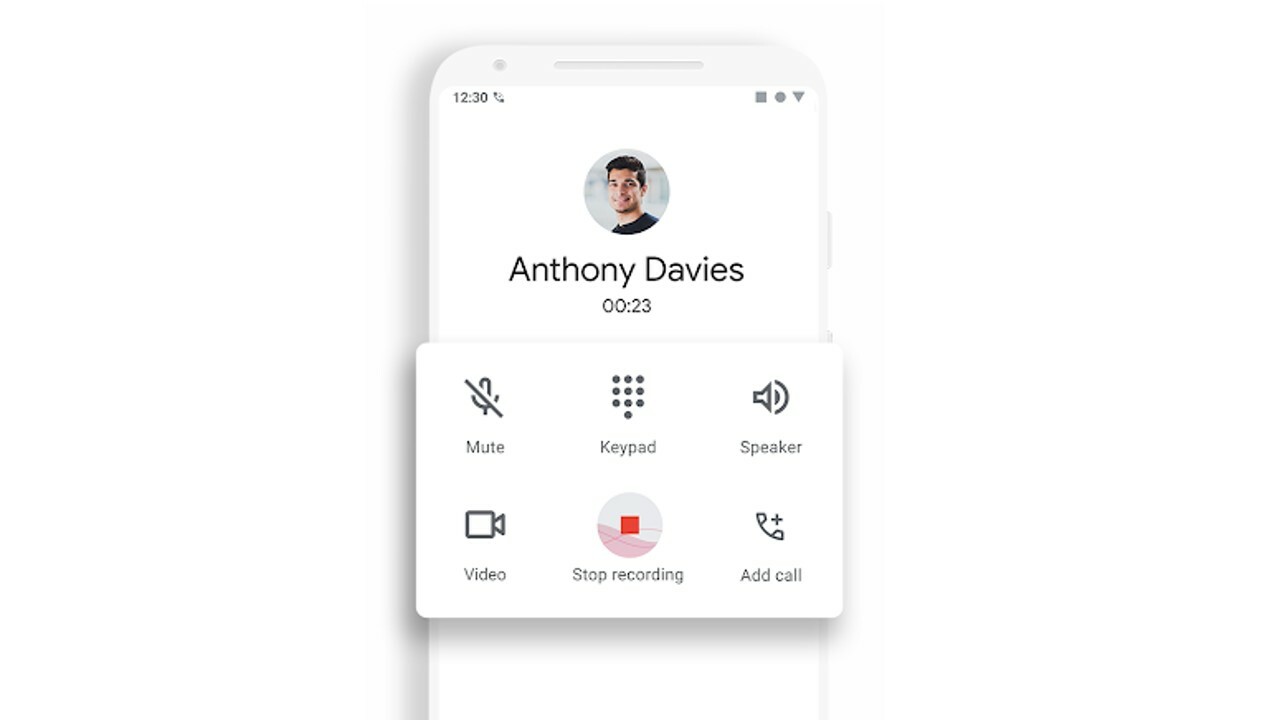
Googleの電話アプリには通話録音機能が組み込まれていますが、さまざまな条件があります。 アプリは、最新のアップデートで携帯電話にプレインストールされている必要があります。 Android9以降を実行している必要があります。 そして最も厳密に言えば、お住まいの地域、通信事業者、およびデバイスはすべてそれをサポートする必要があります。これにより、多くの電話と場所が実行されなくなります。
たとえば、SamsungのPhoneアプリではなく、Phone byGoogleアプリを使用していることを確認してください。 適切なアプリをお持ちの場合は、アプリを開き、右上の3つのドットのアイコンをタップして、[設定]を選択します。 [通話録音]をタップして、録音する通話の種類を設定します。 このオプションが表示されていない場合、電話はアプリを介して通話を録音できません。
通話録音オプションがある場合は、次に録音したい通話中に[録音]ボタンをタップします。 完了したら、[記録の停止]ボタンをタップします。 電話アプリの[最近]セクションから録音にアクセスできます。 録音した発信者の名前をタップし、通話リストから録音を選択して、[再生]をタップします。
グーグルボイス
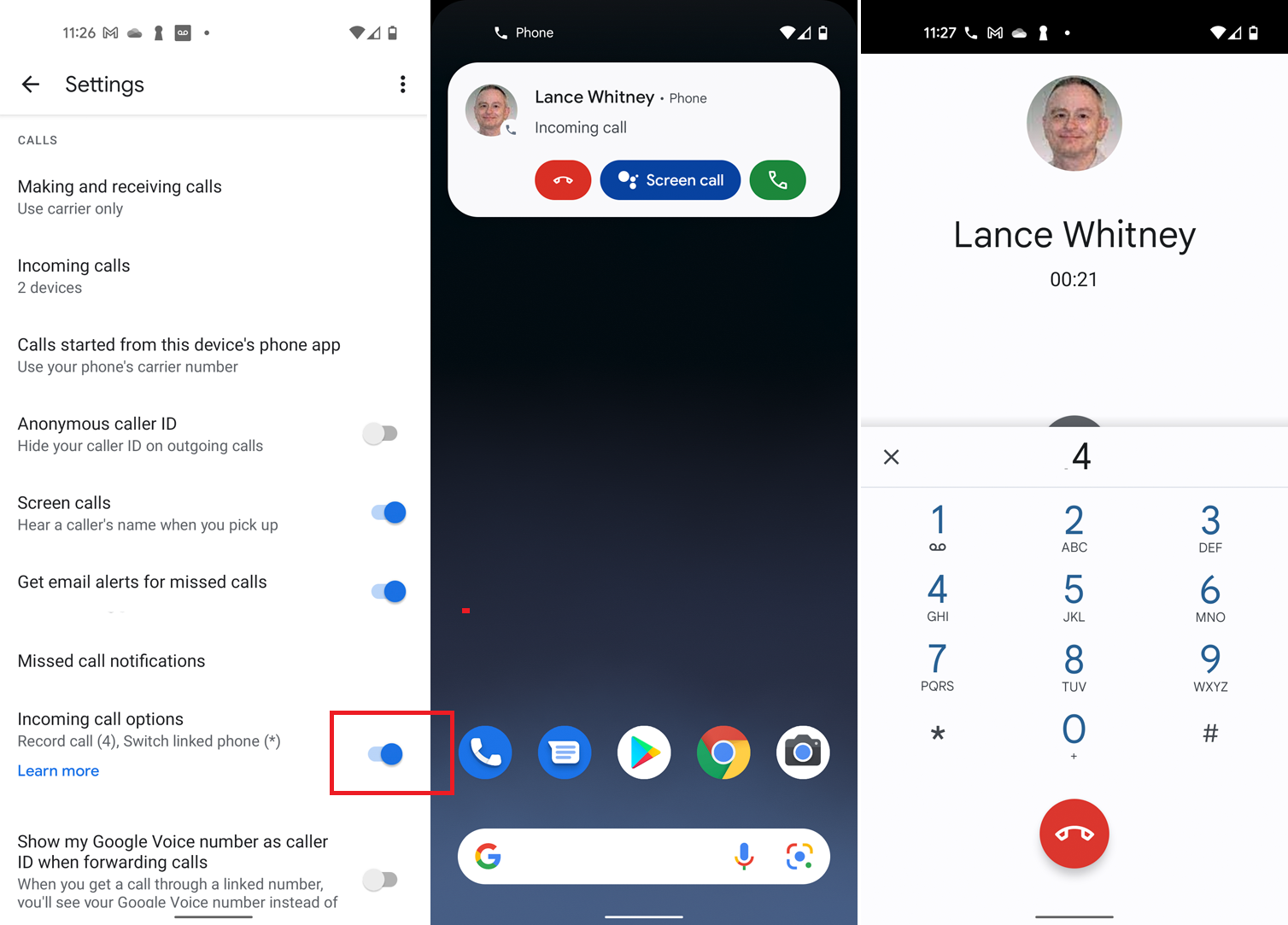
Google Voiceを使用すると、着信通話を携帯電話にルーティングするための専用の電話番号を選択できます。 電話番号とGoogleVoiceアカウントを設定したら、左上隅にあるアプリのハンバーガーアイコンをタップします。 [設定]をタップし、着信オプションのスイッチをオンにして、通話の録音を有効にします。
ここでの制限は、着信通話のみを録音できることです。 電話に出るときは、キーパッドの4番を押して会話を録音します。 通話が録音されていることを知らせるメッセージが表示されますので、必ず相手の許可を得てください。 録音を停止するには、キーパッドの4をもう一度押します。 録音は電子メールの受信トレイに保存され、そこで聞いたり、コンピューターにダウンロードしたりできます。
自動コールレコーダー
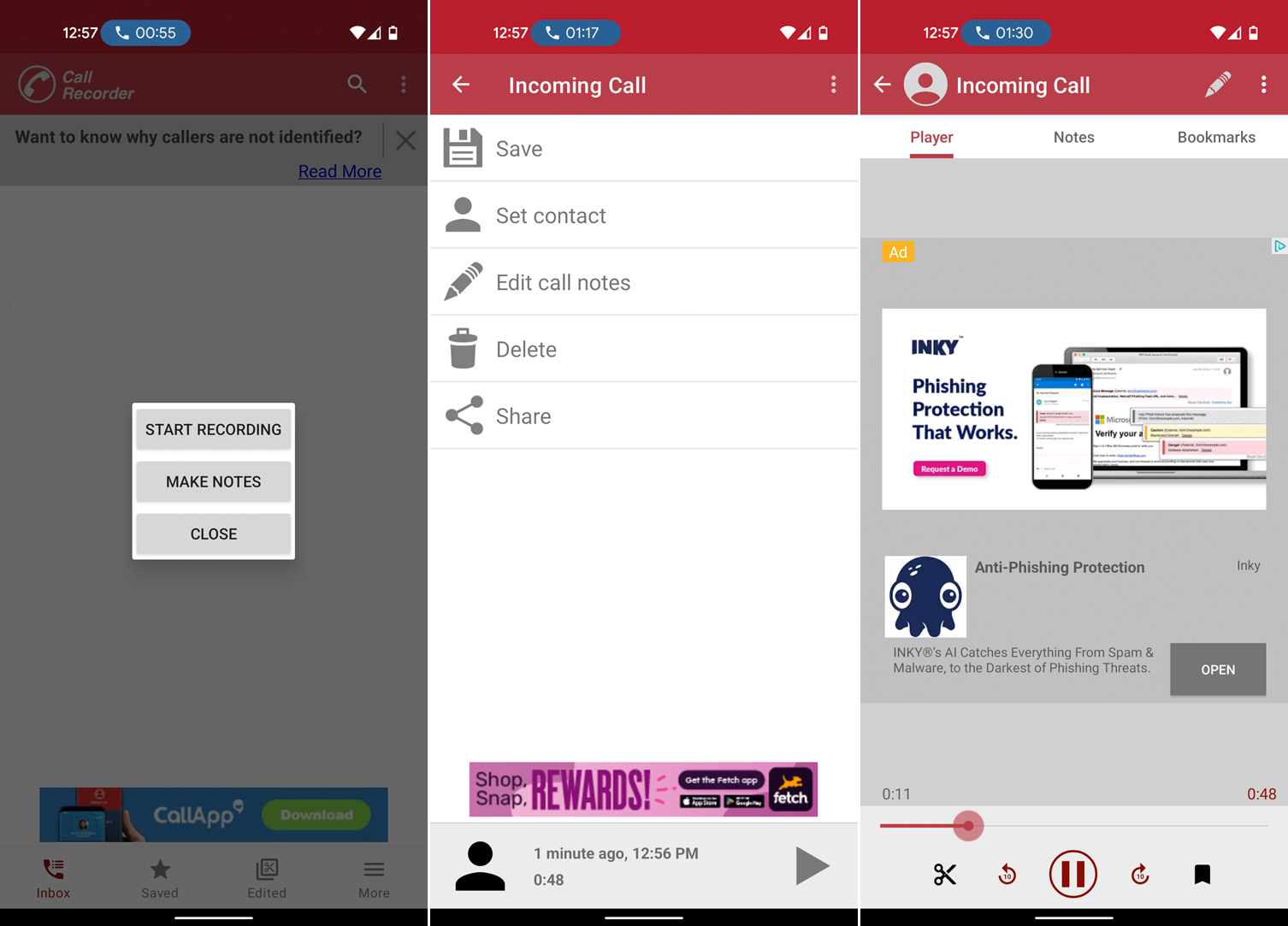
自動通話レコーダーは、シンプルですが効果的な録音アプリです。 何かを記録する前に、[設定]メニューでアプリを構成する必要があります。 ここでは、着信および発信の自動録音を有効または無効にできます。 特定の連絡先のみを記録するように選択することもできます。 録音セクションでは、必ず音量を上げて録音音量をオンにしてください。 電話を振った場合に録音をオンにするオプションもあります。
デフォルトで自動録音をオンのままにすると、電話をかけたり受けたりするたびに録音が開始されます。 その後、アプリを開いて録音を表示できます。 オプション画面から、通話を音声ファイルとして電話に保存したり、通話メモを追加したり、録音を削除したり、電子メールやソーシャルメディアで共有したりできます。 無料版は広告でサポートされていますが、8.49ドルのPro版では広告が削除され、他の機能が追加されます。

編集者からの推薦
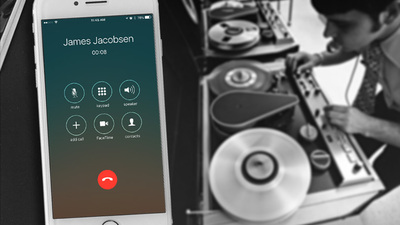


テストでは、自動コールレコーダーはAndroid9デバイスでそのまま使用できました。 Android 11および12でテストする場合、アプリを機能させるにはユーザー補助サービスを有効にする必要がありました。 これは、 [設定]> [ユーザー補助]> [通話レコーダー]で行うことができ、電話の設定で[通話レコーダーを使用]を有効にします。
コールレコーダー-自動コールレコーダープロ
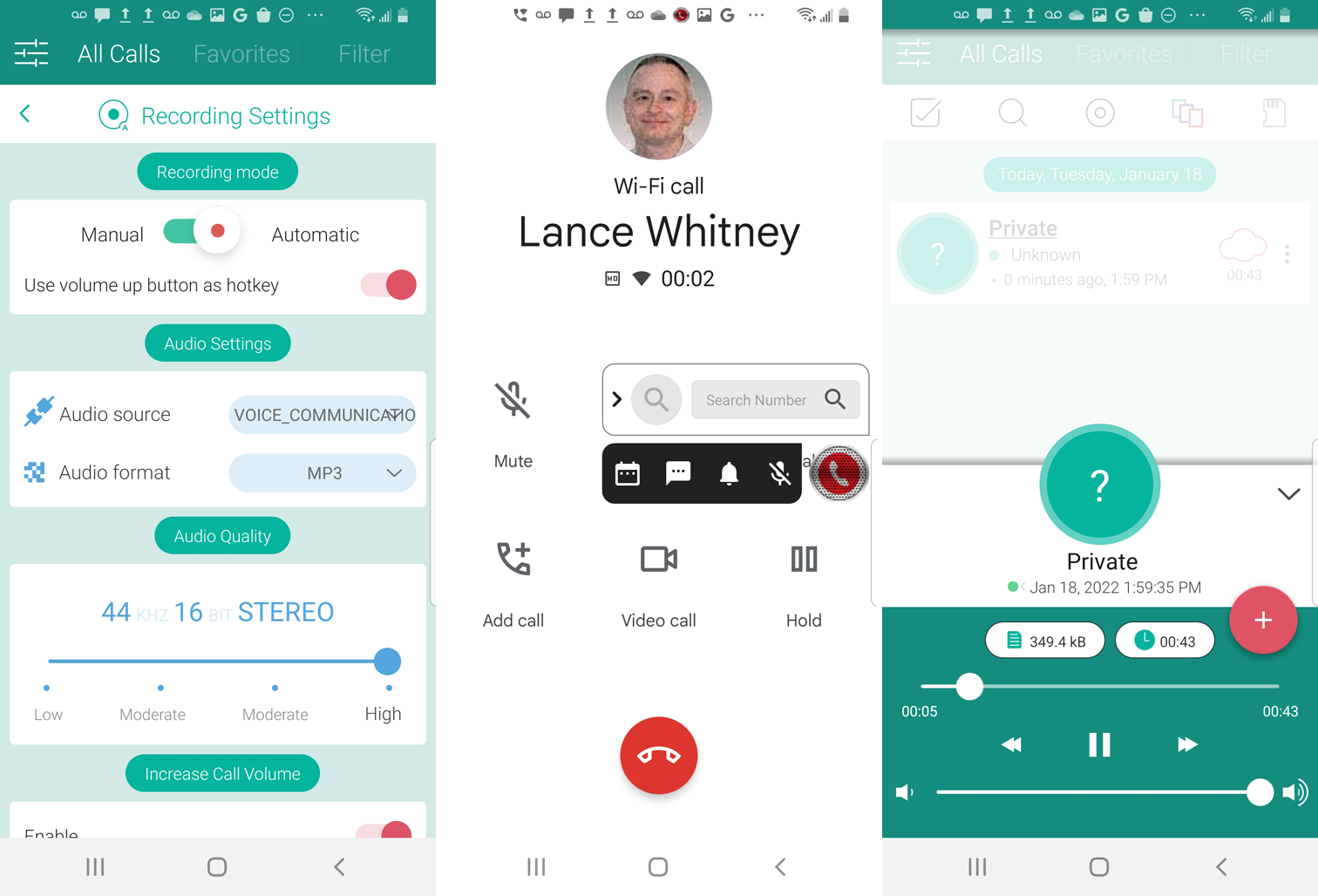
コールレコーダー-自動コールレコーダープロは、さまざまなオプションを備えた堅実なアプリです。 最初に、ユーザー補助設定の有効化など、必要なセットアップ手順を実行します。 次に、[設定]画面にアクセスして、通話の自動または手動の録音、音源と形式の変更、音質の変更、音量の増加、または電話を振ったときに録音を開始するオプションを有効にすることを選択できます。
アプリを自動に設定すると、着信と発信の通話が最初から最後まで記録されます。 画面に表示されたら録音をタップして、アプリで聴きます。 録音画面から、ファイルを再生したり、携帯電話に保存したり、メールやその他のサービスで共有したり、録音を削除したりできます。 このアプリは無料で広告がサポートされていますが、広告を削除するために$ 3.49を支払うことができます。
キューブコールレコーダー
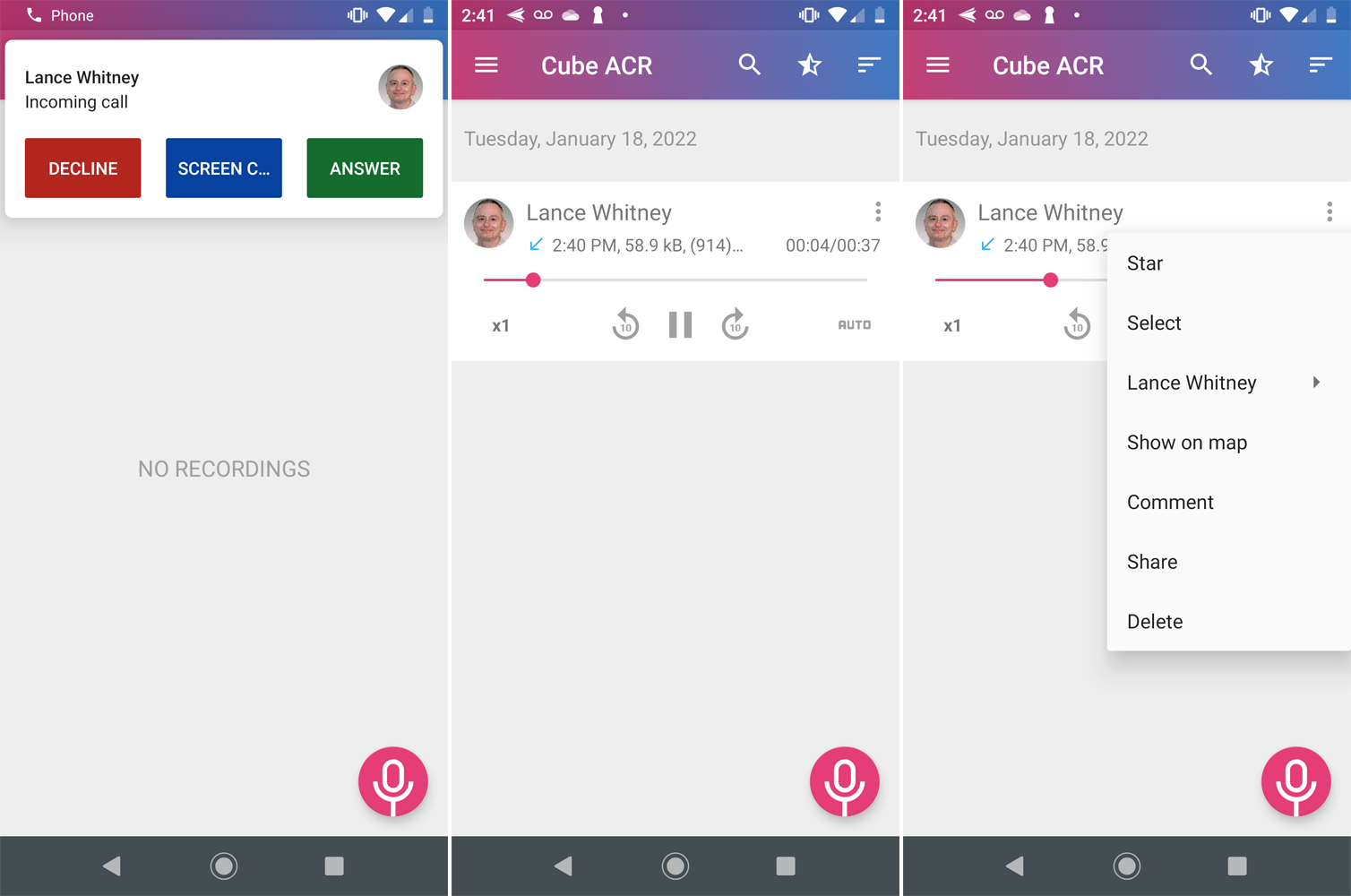
Cube Call Recorderは、より高度でプレミアムなアプリです。 基本バージョンは無料ですが、録音をMP3ファイルとして保存する方法がないなど、いくつかの制限があります。 すべての機能が必要な場合、サブスクリプションは6か月間$ 6.99、または年間$ 9.99で実行されます。 ただし、無料バージョンで作業を完了できます。
アプリの設定では、自動録音のオンとオフを切り替えたり、不明な番号からの通話を除外したり、通話の明瞭さと音量を変更したり、電話でサポートされている場合はVoIPアプリからの録音を有効にしたりできます。 録音にジオタグを付けて、発信者の場所を特定することもできます。
発信通話を録音するには、通常どおり相手に電話をかけます。 自動録音開始を選択した場合、着信はバックグラウンドで自動的に録音されます。 通話が終了したら、アプリを開いて録音を表示および再生します。 録音に重要なタグを付け、それらを削除し、地図上で発信者の場所を表示し、電子メールまたはソーシャルメディアを介してそれらを共有することができます。
